Hiện nay, dịch vụ công đang được triển khai rất nhiều ở đa số các thủ tục hành chính giúp người dân không phải đi lại nhiều, tiết kiệm thời gian và chi phí, trong đó có dịch vụ công kho bạc nhà nước. Tuy nhiên, không phải doanh nghiệp nào cũng nắm bắt được cụ thể các bước sử dụng dịch vụ công kho bạc nhà nước, chữ ký số kho bạc nhà nước.
Bước 1: KTV kê khai thông tin hồ sơ đăng ký thay đổi, bổ sung thông tin sử dụng DVC KBNN.
=> Đăng nhập tài khoản KTV => tích chọn mã ĐVQHNS
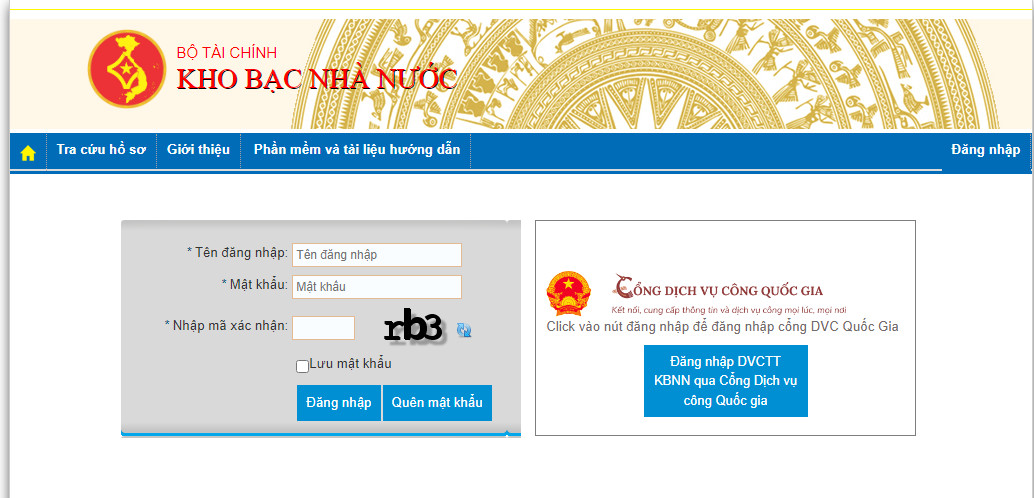

=> Chọn chức năng Đăng ký thay đổi bổ sung
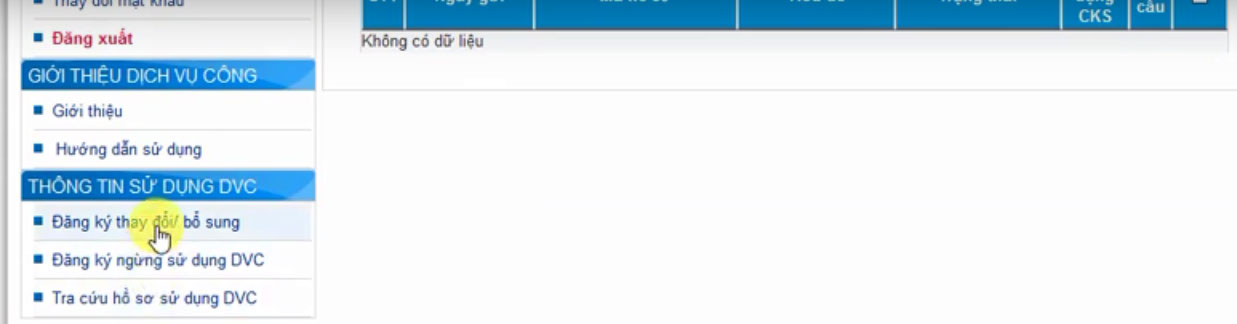
1. Tại bước Thay đổi thông tin đơn vị: KTV nhập các thông tin cần thay đổi và Lý do thay đổi => nhấn Tiếp tục

2. Tại bước Thay đổi thông tin dự án:
=> Nếu ĐVQHNS muốn thay đổi số tài khoản => nhấn Cập nhật thông tin Dự án => lựa chọn ĐVQHNS đã kê khai trước đó.
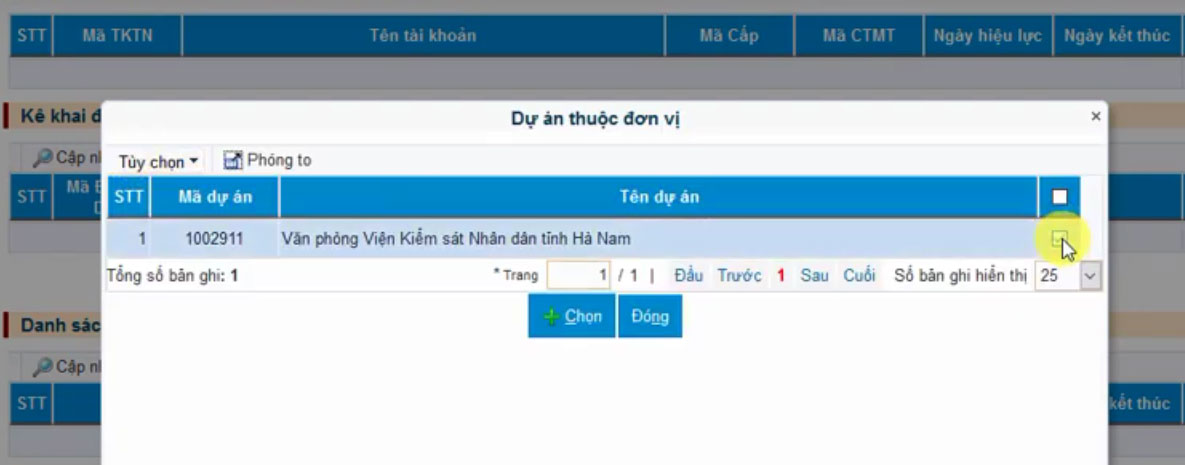
=> tiếp tục nhấn Cập nhật thông tin tài khoản của đơn vị => chọn số tài khoản và nhấn Chọn => nhấn Tiếp tục
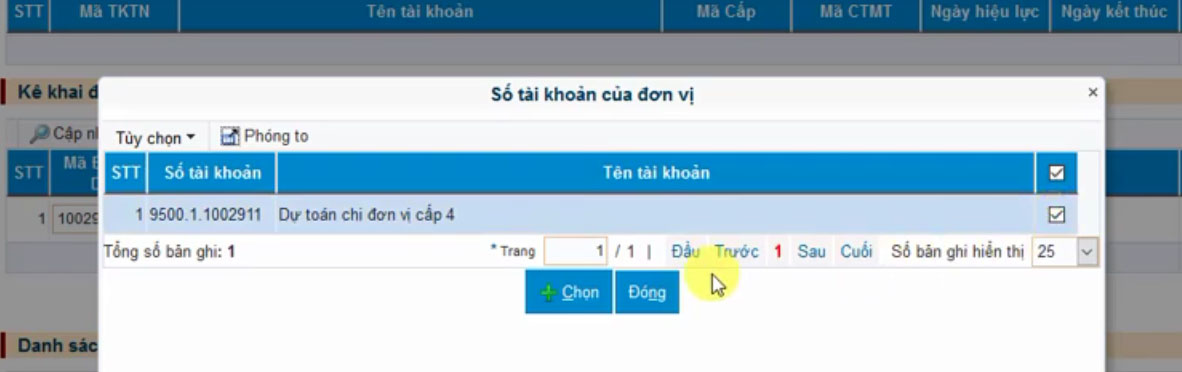
3. Tại bước Thay đổi thông tin thành viên:
=> Chọn thành viên cần thay đổi thông tin DVC => chọn Loại đăng ký: Đăng ký thay đổi bổ sung thông tin dịch vụ công => nhập các thông tin cần thay đổi.
=> Chọn serial Chứng thư số cần thay đổi => nhấn Ghi để lưu lại.
=> nhấn Tiếp tục
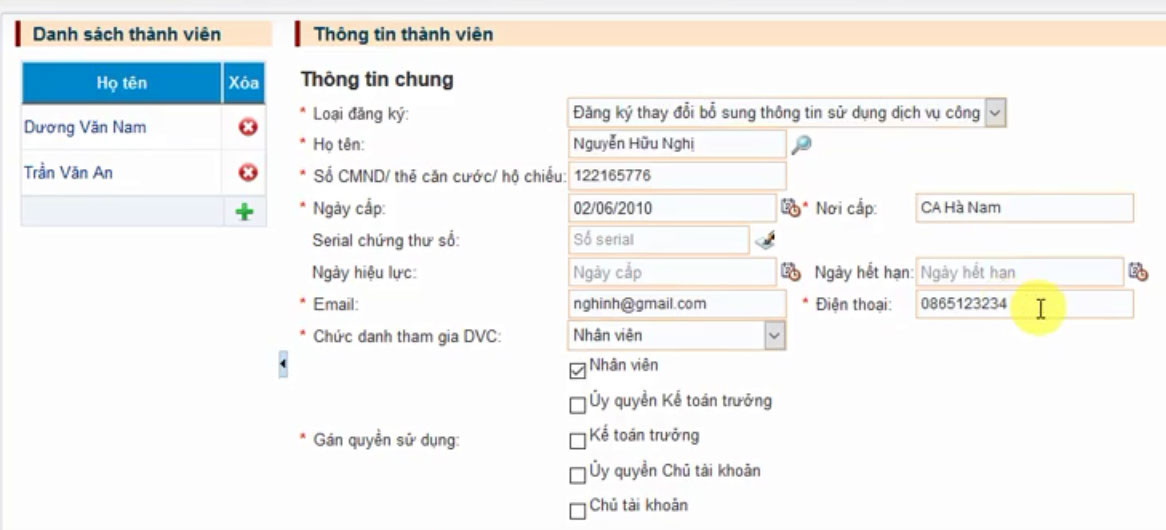
4. Tại bước Hoàn thành và Gửi hồ sơ:
=> nhấn Lưu
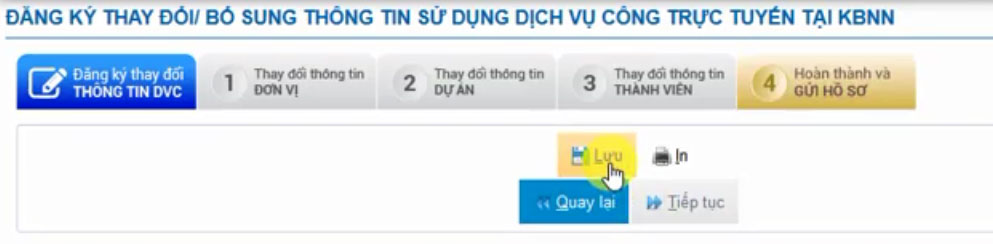
=> Thông báo mã hồ sơ lưu thành công => Nhấn Tra cứu hồ sơ (trạng thái Chờ hoàn thiện)


Bước 2: Thành viên đăng ký thay đổi, bổ sung thông tin thực hiện xác nhận thông tin.
Thành viên thực hiện kiểm tra email, nhấn vào link liên kết để xác nhận đăng ký thay đổi, bổ sung thông tin.
1. Tại màn hình Đăng ký thay đổi thông tin DVC => nhấn Tiếp tục
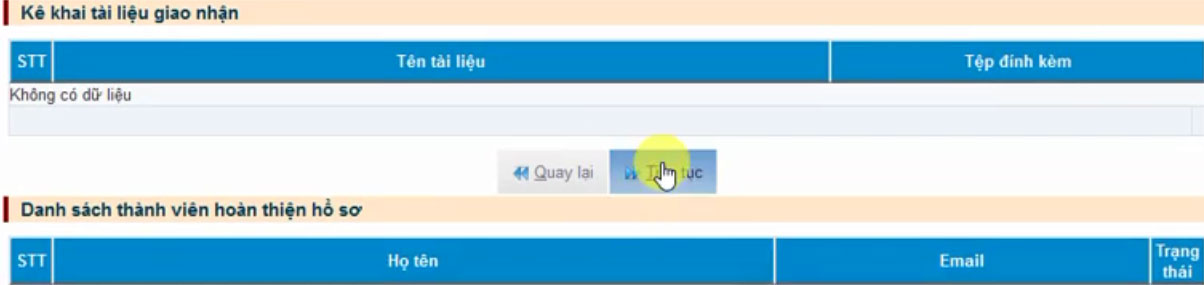
2. Tại màn hình Thay đổi thông tin thành viên => nhấn Lấy thông tin Serial Chứng thư số
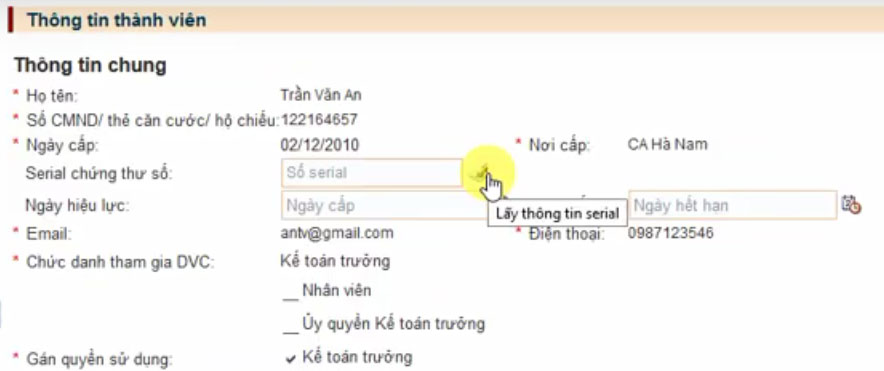
=> chọn Chứng thư số và nhấn Lấy thông tin => sau khi xác nhận thông tin thay đổi => thành viên nhấn Ghi => nhấn Tiếp tục
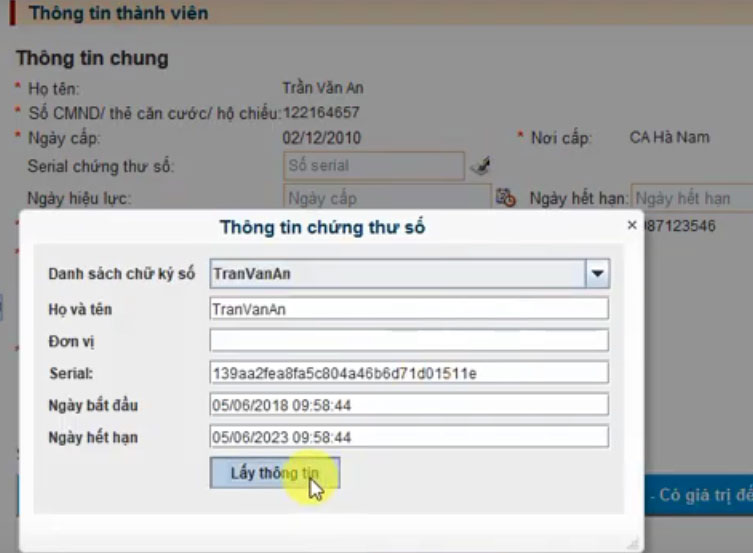
3. Tại màn hình Hoàn thành và Gửi hồ sơ => nhấn Lưu => nhấn Tra cứu hồ sơ.

Note: Tất cả các thành viên trong Danh sách thành viên hoàn thiện hồ sơ phải được xác nhận và ở trạng thái đã hoàn thiện thì hồ sơ mới chuyển trạng thái Chờ phê duyệt.
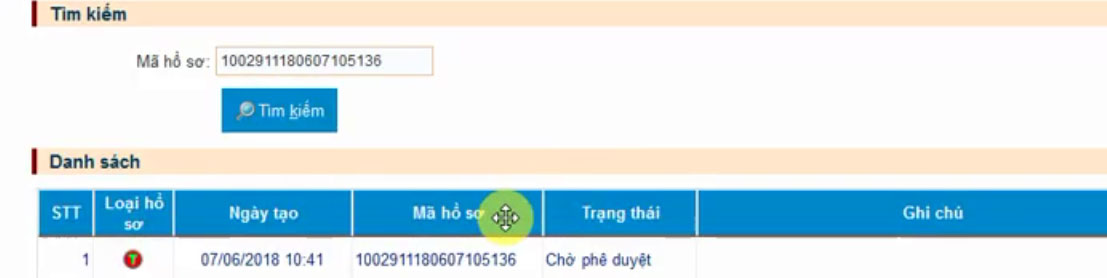
Bước 3: CTK tiến hành ký số trên bộ hồ sơ và gửi sang KBNN.
1. CTK đăng nhập hệ thống DVC với tài khoản được cấp => Chọn mã ĐVQHNS cần thao tác
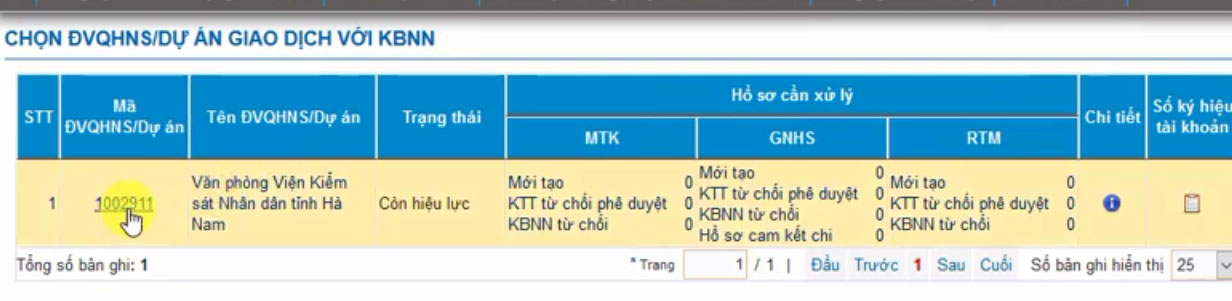
=> chọn Tra cứu hồ sơ sử dụng DVC
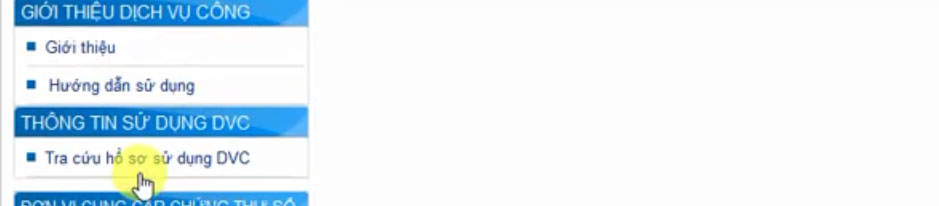
=> Chọn mã hồ sơ chờ phê duyệt
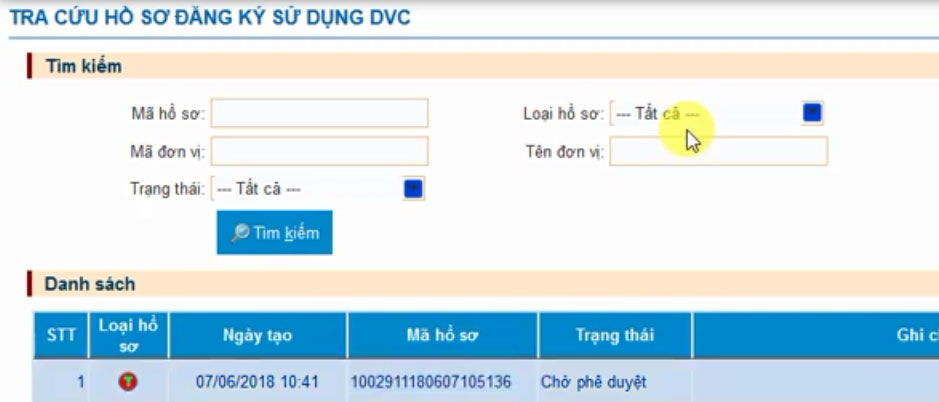
=> Kiểm tra thông tin hồ sơ => nhấn Tiếp tục
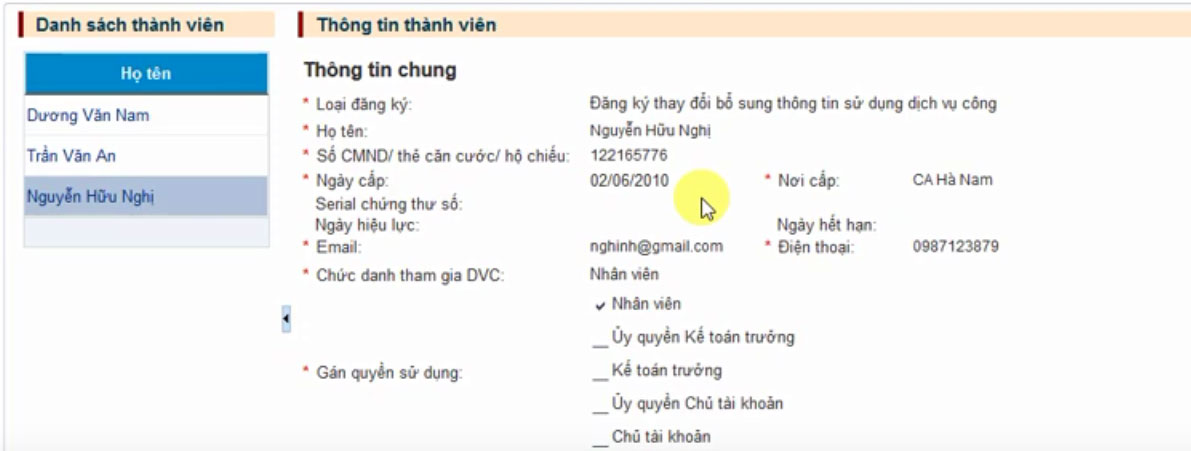
=> Tại màn hình Hoàn thành và gửi hồ sơ => nhấn Ký số

=> chọn Chữ ký số => nhấn Phê duyệt
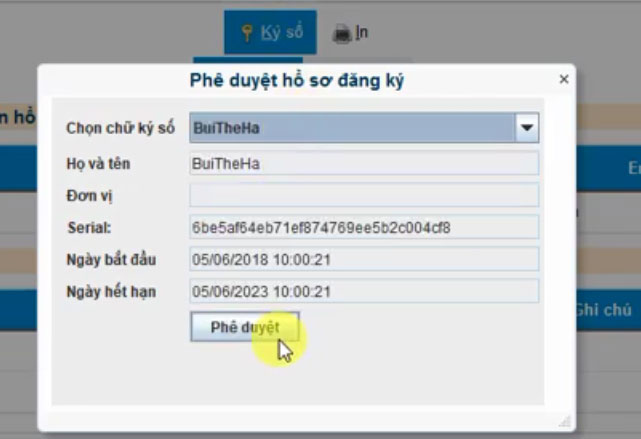
=> Sau khi phê duyệt thành công, hồ sơ sẽ chuyển sang trạng thái Chờ cán bộ KBNN tiếp nhận
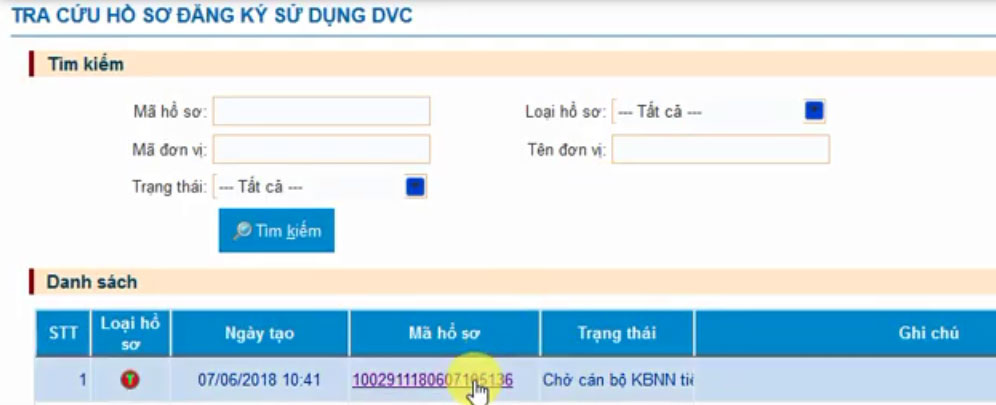
Bước 4: Đơn vị giao dịch nhận kết quả xử lý hồ sơ.
Sau khi được KBNN phê duyệt thành công:
– Đơn vị giao dịch nhận được email thông báo thông tin của đơn vị qua địa chỉ email mà đơn vị đã kê khai ở phần Kê khai thông tin đơn vị
– Các thành viên của đơn vị sẽ nhận được thông tin tài khoản đăng nhập và mật khẩu mà thành viên đã kê khai ở phần Kê khai thông tin thành viên
– Trạng thái hồ sơ là Đã hoàn thành.
CHÚC CÁC BẠN THÀNH CÔNG!